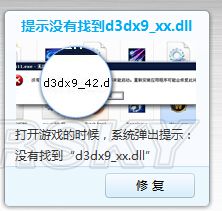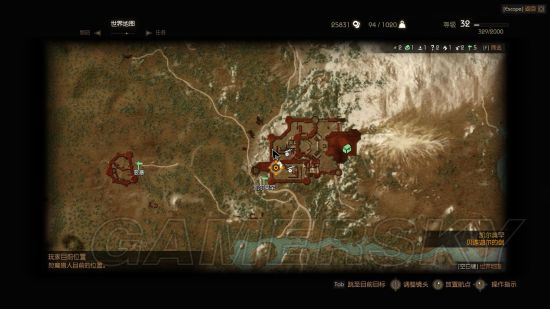您现在的位置是:网站首页> 编程资料编程资料
ai怎么设计笔筒图标?_Illustrator教程_平面设计_
![]() 2023-05-19
599人已围观
2023-05-19
599人已围观
简介 ai怎么设计笔筒图标?_Illustrator教程_平面设计_
ai想要花笔筒,想要在笔筒里面放上各种各样的文具,ai中该怎么画文具呢?下面我们就来看看详细的教程。

1、先从简单的笔筒开始绘制,使用圆形工具绘制一个笔筒的底座,我们填充一个灰黑色,再画出一个圆环在圆形底座的下面填充为多种滑动条组成的灰白色的渐变。

2、继续使用圆形工具绘制出笔筒的上面的圆形筒口并填充为绿色的渐变。

3、继续绘制出笔筒的中间部分,我们用半透明的绿色渐变填充,再画出笔筒的顶端边缘部分亮区,我们用灰白色的渐变填充。

4、接着,我们用钢笔绘制出笔筒的上半部分暗区区域,我们用半透明的白色填充,从而完成笔筒的绘制。

5、使用钢笔工具勾勒出笔筒中的铅笔结构路径并填充主体为橙黄色的渐变,橡皮为粉红色的渐变,笔尖为灰黑色的渐变。

6、在铅笔的旁边画出一支毛笔,我们用红色的渐变填充毛笔的下半部分,用灰白色的渐变填充毛笔的上半部分,用橙色与红色填充毛笔的毛刷与笔尖。

7、继续画出笔筒当中的直尺,我们分解为三个部分,用灰白色的渐变填充直尺的两边,我们再用灰黑色的渐变填充直尺的中间部分,再用灰黑色的直线一一填充直尺上面的刻度,完成笔筒图标设计。

以上就是ai画笔筒的教程,希望大家喜欢,请继续关注。
相关推荐:
ai怎么设计adidas三条杠图标? ai画阿迪logo的教程
相关内容
- ai怎么设计彩色的铅笔图标?_Illustrator教程_平面设计_
- ai怎么绘制矢量的蝴蝶兰图片?_Illustrator教程_平面设计_
- ai怎么设计矢量的航空图标?_Illustrator教程_平面设计_
- ai怎么绘制扁平化的太阳镜?_Illustrator教程_平面设计_
- ai怎么设计矢量的扫帚图标?_Illustrator教程_平面设计_
- ai怎么设计扁平化的UI铃铛标识?_Illustrator教程_平面设计_
- ai怎么绘制箭射中螺旋线中心点图形?_Illustrator教程_平面设计_
- ai怎么绘制弧线? ai弧线图形的绘制方法_Illustrator教程_平面设计_
- ai怎么设计高科技感的蓝色背景图片?_Illustrator教程_平面设计_
- ai怎么设计UI地图标识?_Illustrator教程_平面设计_